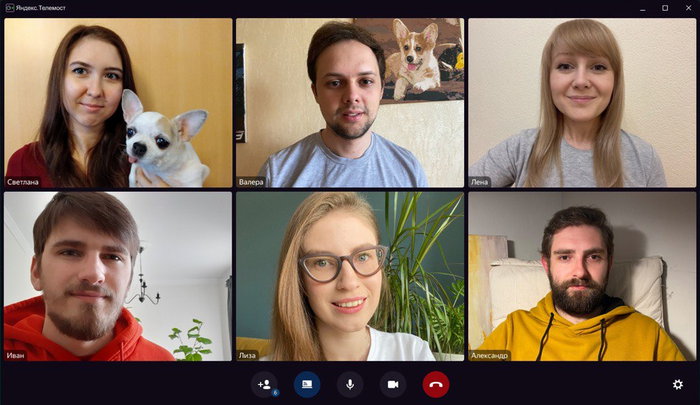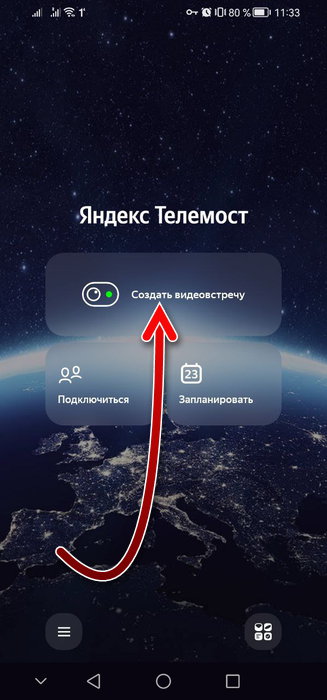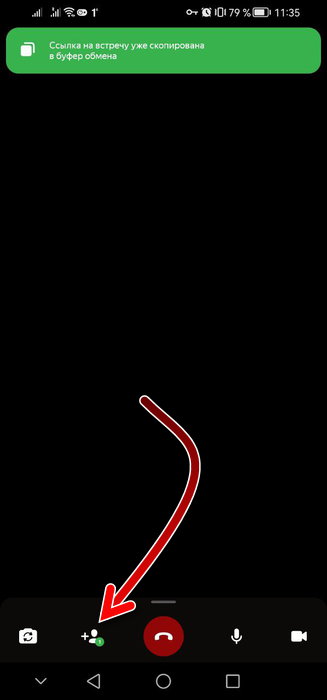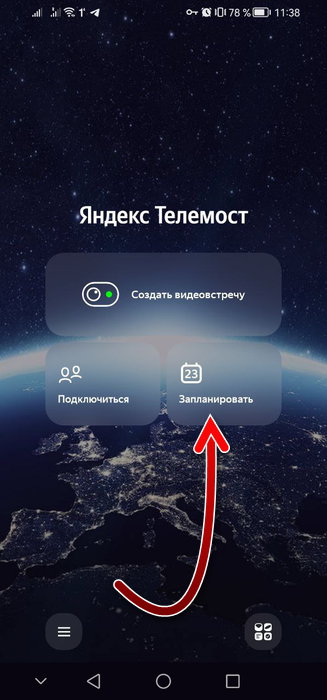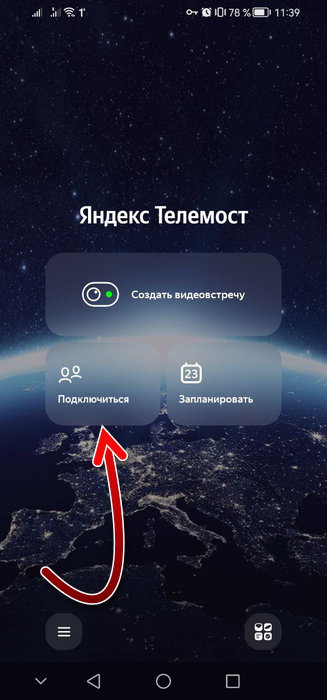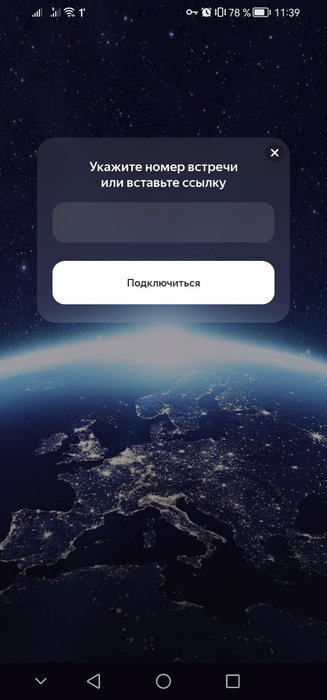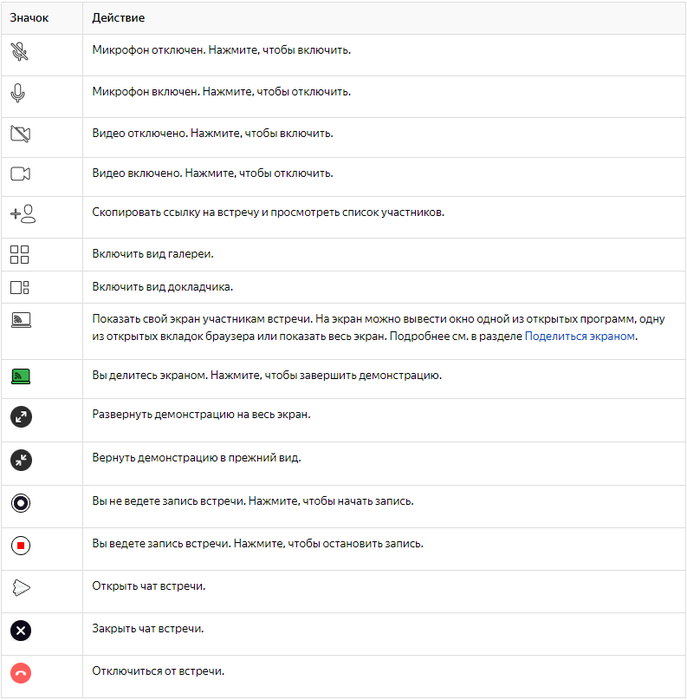Яндекс.Телемост — это платформа для создания онлайн встреч. Она появилась не так давно и активно развивается разработчиками. Яндекс.Телемост пока не имеет большой аудитории пользователей, но постоянно увеличивает свой охват. В этой статье рассмотрим подобнее, что такое Яндекс.Телемост и как им пользоваться.
Что такое Яндекс.Телемост?
Чтобы стало понятнее, можно провести линию аналогии: Яндекс.Телемост — это аналог Zoom. Zoom стал активно использоваться в тот период, когда по всему миру начались карантинные ограничения. Обучение и работа перешли в дистанционный режим и именно Zoom стал инструментом коммуникации в большинстве случаев.
Яндекс Телемост выполняет те же самые функции: он позволяет собираться в онлайн встречи и общаться. Здесь также есть возможность видео, аудио связи, режим демонстрации экрана, чат и всё остальное, что бывает необходимо во время онлайн встреч.
Вам будет это интересно: Как переводить видео с английского на русский на YouTube с помощью Яндекса.
Какие ограничения в Яндекс.Телемост?
Яндекс.Телемост — это развивающийся сервис. И поэтому в нём есть определённые ограничения. На данный момент Телемост годится для создания встреч максимум с 40 людьми. А это значит, что этот сервис не подойдёт, например, для корпоративного собрания на большой штат сотрудников, для обучения на большую аудиторию студентов. Но всё-таки большая часть задач доступа данной платформе.
Максимальное количество участников онлайн встречи в Яндекс.Телемост постепенно увеличивается. Ещё недавно эта цифра была до 35 человек. Поэтому со временем будет возможность подключать ещё большую аудиторию.
Второе ограничение — это время жизни ссылки на приглашение в онлайн-встречу — до 24 часов. Однако на практике это не сильно ухудшает возможность использования. Сами встречи могут длиться и больше этого времени, но необходимости в этом не бывает.
Кроме того, в Яндекс.Телемост можно проводить трансляции. Это что-то вроде прямых эфиров для зрителей, вебинаров. У трансляции есть ограничения. Там может быть до 40 докладчиков. То есть получается, что говорить на трансляции могут 40 человек. Доступна видео, аудио связь, демонстрация экрана и текстовый чат. Лимит по зрителям — до 1 000 человек одновременно. Зрители — это те люди, которые воспринимают контент трансляции, смотрят, слушают и читают. Они не могут говорить и включать свою камеру, но могут писать в чат.
Как воспользоваться Яндекс Телемост?
Сервис доступен в браузере https://telemost.yandex.ru/, в виде программы для компьютера (для Windows и Mac OS ссылка внизу справа) и приложения для мобильного устройства на базе Android или iOs. То есть у сервиса есть полноценное свойство кроссплатформенности, что очень удобно, ведь у всех участников онлайн встречи могут быть разные устройства.
Пользоваться сервисом очень легко. Далее покажем, как именно пользоваться Яндекс.Телемостом на примере приложения на Android. На остальных устройствах всё будет выглядеть аналогично.
- Когда вы установите и запустите приложение, вы увидите всего три кнопки. Если вы хотите начать встречу, то нажмите на «Создать видео встречу».
- Сразу после этого откроется камера и ссылка на приглашение копируется в буфер обмена. Чтобы пригласить других людей на созданную вами встречу, просто вставьте ссылку в диалоге с ними в каком-либо мессенджере и отправьте. Вы также можете скопировать ссылку, нажав внизу в панели управления на соответствующую кнопку.
- Кроме того, в нижней панели имеются и другие кнопки для управления онлайн-встречей — переключение камер, отключение камеры и микрофона, отключение от встречи. В компьютерных версиях там же имеется кнопка демонстрации экрана. В этом режиме вместо изображения с вашей камеры, транслироваться будет то, что отображается на экране.
- Если вы хотите запланировать встречу на будущее, то для этого нажмите на кнопку «Запланировать». Вы сможете выбрать день и время, когда встреча начнётся, и получите ссылку на неё. Ссылку можно будет отправить всем участникам, действовать она начнёт в заданное время.
- Если вы получили ссылку на онлайн-встречу, то в интерфейсе программы нажмите на кнопку «Подключиться».
- Откроется поле, в которое вставьте ссылку на онлайн-встречу и подключитесь. После успешного подключения вы станете участником встречи.
Что можно делать на онлайн встрече?
Яндекс.Телемост обладает всеми функциями, которые есть в аналогичных платформах для онлайн-встреч. А именно, там доступны следующие возможности, можно:
- Включать и отключать камеру и микрофон. Если камер несколько, например, на мобильном передняя и задняя, то можно переключаться между ними.
- Добавлять участников в онлайн-встречу, прямо во время трансляции.
- Переключаться между видами галерея и докладчик. Галерея — это когда все участники отображаются на экране на одинаковой площади, сеткой. Докладчик — это когда один участник отображается на увеличенной площади, в центре внимания, а остальные в виде сетки.
- Включать демонстрациию экрана. Яндекс.Телемост может захватывать как весь экран полностью, так и только окно какой-то одной открытой программы или открытой вкладки в браузере.
- Записывать весь эфир онлайн встречи, и потом получить запись в виде видео-файла. Производить запись можно только в Google Chrome и в Яндекс браузере. В остальных браузерах, а также в мобильных версиях Телемоста записывать онлайн встречу нельзя. Запись будет сохранена в папке «Загрузки».
- В Яндекс.Телемост, кроме видео и аудио связи, есть ещё и текстовый чат, в котором можно писать. Удобно, если нужно, например, передать ссылку или отправить какой-либо файл вложением.
Таблица ниже показывает значение кнопок в интерфейсе Телемоста:
Как можно использовать видеовстречи по ссылке
Уже на данном этапе, когда платформа развивается, она может использоваться в разнообразных полезных целях. Вот для чего годится этот сервис онлайн-встреч:
- Можно созваниваться с семьёй или друзьями, чтобы обсудить личные вопросы. Связь с помощью видео-камер позволит ощутить присутствие всех близких людей рядом.
- Яндекс.Телемост годится для проведения онлайн-обучения, если в школе или ВУЗе принято решение перейти на «дистанционку». Возможность демонстрации экрана позволяет преподавателю показывать учебный материал со своего компьютера. Главное помнить о лимите в 40 человек на одну встречу.
- Яндекс.Телемост можно использовать для созвонов по работе. Это будет полезно, если сотрудники ушли на дистанционный формат работы, или находятся в командировке. Подойдёт даже в том случае, если все находятся в одном здании, но в разных комнатах. Можно не тратить время на поход в специальный кабинет для собраний. Намного легче и быстрее будет просто открыть приложение. В этом случае также будут удобны функции демонстрации экрана и чата. Каждый сотрудник сможет показать что-то со своего компьютера.
- Сервис можно рассматривать как платформу для онлайн вебинаров — обучающих мероприятий, на которых можно собрать большую аудиторию. Вебинары часто используют для продажи обучающего контента. Участникам, зрителям вебинара не нужно самим делиться своим контентом, поэтому они ограничены в возможностях и могут только слушать и смотреть. Главное помнить, что лимит зрителей до 1 000 человек. Этого количества хватает для малых и средних масштабов бизнеса. Можно надеяться, что в перспективе лимит будет увеличен.
О том, каким образом пользоваться сервисом Яндекс.Телемостом, рассказывается в этом видео.